Ayo edit tampilan ShutDown Window XP mu sekarang juga
Tanpa basa-basi langsung Cekidot!!
1. Langkah pertama download dulu tools nya dulu DISINI
2. Install "Resource Hacker" seperti biasa
3. Lalu jangan langsung buka programnya!
4. Install "Windows File Protection Switcher" karena sampai keluar keringat dingin pun Windows tetap akan tidak memperbolehkan untuk edit Resourcenya, caranya:
*Pindahkan file wfps10.exe ke partisi yg kamu install Windows XP (normal:C:\)
*Double click pada file tersebut
*Klik tombol "Patch", tunggu
*Lalu klik Yes dan Quit
*Agar Optimal restart computermu
5. Buka aplikasi Resource Hacker
6. Klik File>Open> (ini yg install Windows XP di partisi C:\) C:\>Windows>System32>shell32.dll>Open
7. Masuk ke folder BITMAP, sekarang kita akan edit pada folder 14351, 14353, 14354, 14355 dan 14356
8.Pertama masuk ke folder 14351, klik 1033, lalu klik kanan 1033 klik Replace Resource
9.Klik tombol Open file with new resource... lalu pilih 1.BMP yg ada dalam file yg tadi kamu download, lalu klik Replace
Untuk seterusnya caranya sama kaya tadi cuma beda folder aja
Formatnya gini :
BITMAP>14351>1033 Replace dengan 1.bmp
BITMAP>14353>1033 Replace dengan 2.bmp
BITMAP>14354>1033 Replace dengan 1.bmp
BITMAP>14355>1033 Replace dengan 2.bmp
BITMAP>14356>1033 Replace dengan 3.bmp
lalu klik save (CTRL+S)
selanjutnya ikuti langkah" nya
10. Klik File>Open> (ini yg install Windows XP di partisi C:\) C:\>Windows>System32>msgina.dll>Open
11. sekarang kita akan replace pada folder 20140, 20141, 20142, 20143, dan 20150
11. Caranya sama seperti yg tadi tapi untuk format replacenya ini :
BITMAP>20140>1033 Replace dengan 1.bmp
BITMAP>20141>1033 Replace dengan 2.bmp
BITMAP>20142>1033 Replace dengan 1.bmp
BITMAP>20143>1033 Replace dengan 2.bmp
BITMAP>20150>1033 Replace dengan 4.bmp
Save (CTRL+S) lalu restart kompie kamu
Lihat deh apa yg terjadi dengan Shutdown Menu kamu, menarik bukan?
Kali ini saya bakal kasih tau cara edit ShutDown XP agan-agan sekalian
Caranya mudah, tapi kalo dilihat sih sedikit sulit, tapi sebenernya mudah kok
Langsung aja cekidot!!
Note!!:Ahh lupa kalo agan menemukan pesan "tidak bisa menyimpan file" coba pergi ketempat file tersebut berada (sekarang kita hanya edit di bagian SYSTEM32 maka carinya juga disitu) lalu disitu akan ada dua file yg satu biasa dan yg satu berakhiran _original, delete yg berakhiran _original lalu coba save kembali (ex. ada 2 file msgina.dll dan msgina_original.dll, hapus yg msgina_original.dll lalu coba save)
1. Langkah pertama download dulu tools nya dulu DISINI
2. Install "Resource Hacker" seperti biasa
3. Lalu jangan langsung buka programnya!
4. Install "Windows File Protection Switcher" karena sampai keluar keringat dingin pun Windows tetap akan tidak memperbolehkan untuk edit Resourcenya, caranya:
*Pindahkan file wfps10.exe ke partisi yg kamu install Windows XP (normal:C:\)
*Double click pada file tersebut
*Klik tombol "Patch", tunggu
*Lalu klik Yes dan Quit
*Agar Optimal restart computermu
5. Buka aplikasi Resource Hacker
6. Klik File>Open> (ini yg install Windows XP di partisi C:\) C:\>Windows>System32>shell32.dll>Open
7. Masuk ke folder BITMAP, sekarang kita akan edit pada folder 14351, 14353, 14354, 14355 dan 14356
8.Pertama masuk ke folder 14351, klik 1033, lalu klik kanan 1033 klik Replace Resource
9.Klik tombol Open file with new resource... lalu pilih 1.BMP yg ada dalam file yg tadi kamu download, lalu klik Replace
Untuk seterusnya caranya sama kaya tadi cuma beda folder aja
Formatnya gini :
BITMAP>14351>1033 Replace dengan 1.bmp
BITMAP>14353>1033 Replace dengan 2.bmp
BITMAP>14354>1033 Replace dengan 1.bmp
BITMAP>14355>1033 Replace dengan 2.bmp
BITMAP>14356>1033 Replace dengan 3.bmp
lalu klik save (CTRL+S)
selanjutnya ikuti langkah" nya
10. Klik File>Open> (ini yg install Windows XP di partisi C:\) C:\>Windows>System32>msgina.dll>Open
11. sekarang kita akan replace pada folder 20140, 20141, 20142, 20143, dan 20150
11. Caranya sama seperti yg tadi tapi untuk format replacenya ini :
BITMAP>20140>1033 Replace dengan 1.bmp
BITMAP>20141>1033 Replace dengan 2.bmp
BITMAP>20142>1033 Replace dengan 1.bmp
BITMAP>20143>1033 Replace dengan 2.bmp
BITMAP>20150>1033 Replace dengan 4.bmp
Save (CTRL+S) lalu restart kompie kamu
Lihat deh apa yg terjadi dengan Shutdown Menu kamu, menarik bukan?
Ato kamu bisa kreasikan Shutdown image mu sendiri seperti punya saya



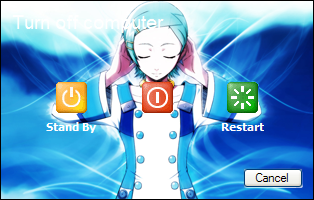

Tidak ada komentar:
Posting Komentar
Please give me a comment, do not be racist. Use your name (if you have a name) do not use Anonim or I will not reply